Correctif: erreur de perte de la connexion FFXIV avec le serveur
Miscellanea / / December 05, 2021
Si vous utilisez l'accès anticipé à Final Fantasy XIV: extension d'Endwalker, il y a de fortes chances que vous rencontriez quelques bugs ou problèmes lors du lancement du jeu ou de l'accès au serveur. Pendant ce temps, un nombre surchargé de joueurs essaie d'entrer dans le jeu, ce qui peut également entraîner des problèmes de connectivité du serveur dans la plupart des cas. Si vous êtes également l'une des victimes, vous pouvez consulter les étapes pour corriger l'erreur FFXIV La connexion avec le serveur a été perdue.
Il faut aussi mentionner que le « La connexion avec le serveur a été perdue. » Un message d'erreur apparaît même lorsque les joueurs essaient de sauvegarder leurs données de progression de jeu. Ainsi, l'erreur finit par ruiner les données de progression du jeu et les joueurs concernés sont obligés de fermer le jeu et de réessayer. Ce problème irrite beaucoup les joueurs et ils craignent qu'il ne soit résolu rapidement. Eh bien, nous avons quelques solutions pour vous qui peuvent vous aider.

Contenu des pages
-
Correctif: erreur de perte de la connexion FFXIV avec le serveur
- 1. Vérifier l'état du serveur
- 2. Vérifier la connexion Internet
- 3. Redémarrez le routeur Wi-Fi
- 4. Redémarrer le jeu
- 5. Désactiver le programme antivirus et pare-feu
- 6. Utiliser les serveurs DNS de Google
- 7. Réinstaller le jeu
Correctif: erreur de perte de la connexion FFXIV avec le serveur
Plusieurs joueurs de FFXIV font l'expérience du lobby erreur de connexion qui semble apparaître chaque fois que la connexion est perdue pendant le jeu. Alors, sans perdre plus de temps, passons au guide ci-dessous.
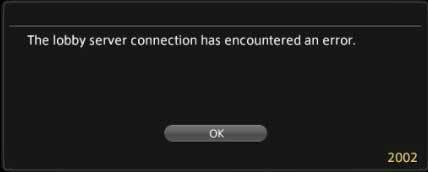
1. Vérifier l'état du serveur
Il est fortement recommandé de consulter le état du serveur en visitant ce lien avant d'essayer d'autres solutions de contournement, car l'erreur de connectivité du serveur peut apparaître en raison d'un temps d'arrêt ou d'une panne du serveur. Maintenant, si vous découvrez qu'il y a un temps d'arrêt ou une panne de serveur ou un processus de maintenance en cours, assurez-vous d'attendre quelques heures ou plus pour le faire réparer par les développeurs. Parfois, cela peut prendre plus de temps que prévu.
2. Vérifier la connexion Internet
Vous devez également vérifier la connexion Internet de votre côté, car une mauvaise connexion Internet peut déclencher plusieurs problèmes de connectivité avec le serveur de jeu en ligne. Si c'est le cas, vous utilisez le Wi-Fi, essayez de le passer en mode filaire (Ethernet) ou vice versa pour vérifier le problème. Alors que si vous rencontrez des problèmes avec la stabilité du réseau, assurez-vous de fermer temporairement les autres téléchargements et vérifiez à nouveau l'erreur du serveur.
3. Redémarrez le routeur Wi-Fi
Si la méthode ci-dessus n'a pas fonctionné pour vous, essayez d'effectuer un cycle d'alimentation sur votre routeur Wi-Fi pour actualiser le problème de réseau ou les problèmes de connectivité, quels qu'ils soient. Pour ce faire: Éteignez simplement le routeur et débranchez le câble d'alimentation du routeur, puis attendez environ une minute. Enfin, rebranchez le câble d'alimentation et allumez le routeur pour vérifier à nouveau le problème de réseau.
4. Redémarrer le jeu
Parfois, un redémarrage normal du jeu peut résoudre plusieurs problèmes, quels qu'ils soient. Si vous êtes l'une des victimes de l'erreur de connexion Final Fantasy XIV avec le serveur, assurez-vous simplement de quitter le jeu en premier. Appuyez ensuite sur la Ctrl+Maj+Échap clés pour ouvrir Gestionnaire des tâches > Cliquez sur le Processus onglet > Cliquez sur FFXIV.exe processus pour le sélectionner > Suivant, cliquez sur Tâche finale forcer la fermeture du jeu. Enfin, redémarrez le système et essayez de relancer le jeu.
5. Désactiver le programme antivirus et pare-feu
La désactivation du programme antivirus et pare-feu sur votre ordinateur Windows peut vous aider à corriger plusieurs bogues ou erreurs. Dans la plupart des scénarios, l'exécution du jeu ou la connexion au serveur de jeu peut bloquer les connexions en cours si le logiciel antivirus ou le programme de sécurité s'exécute de manière agressive. Faire cela:
Annonces
- Clique sur le Le menu Démarrer > Rechercher protection contre les virus et les menaces.
- Cliquez dessus dans le résultat de la recherche et éteindre les protection en temps réel manuellement.
- Ensuite, recherchez pare-feu défenseur dans le menu Démarrer > Ouvrez-le et éteindre manuellement.
6. Utiliser les serveurs DNS de Google
Vous pouvez également essayer d'utiliser l'adresse du serveur DNS de Google sur votre PC en tant que DNS public pour résoudre plusieurs problèmes de connectivité, quels qu'ils soient. Pour faire ça:
- appuie sur le Windows + R clés pour ouvrir le Courir boite de dialogue.
- Taper ncpa.cpl et cliquez sur d'accord pour ouvrir le Les connexions de réseau page.
- Maintenant, clic-droit sur votre adaptateur réseau actif > Cliquez sur Propriétés.
- Sélectionner Protocole Internet version 4 (TCP/IPv4) > Cliquez sur Propriétés.

- Cliquez pour sélectionner Utilisez les adresses de serveur DNS suivantes.
- Maintenant, entrez 8.8.8.8 pour le Serveur DNS préféré et 8.8.4.4 pour le Serveur DNS alternatif.
- Une fois terminé, cliquez sur d'accord pour enregistrer les modifications.
- Assurez-vous de redémarrer votre ordinateur pour appliquer les modifications, puis recherchez l'erreur de connectivité du serveur de jeu.
7. Réinstaller le jeu
Si aucune des méthodes n'a fonctionné pour vous, assurez-vous de désinstaller et de réinstaller le jeu Final Fantasy XIV en suivant les étapes ci-dessous pour vérifier si le problème a été résolu ou non. Faire cela:
Annonces
- Ouvrez le Client Steam > Rendez-vous sur Une bibliothèque.
- Clic-droit au Final Fantasy XIV dans le volet de gauche > Aller à Faire en sorte.
- Cliquer sur Désinstaller et sélectionnez Désinstaller à nouveau à partir de la boîte de dialogue de confirmation.
- Attendez maintenant que le processus de désinstallation soit terminé.
- Une fois cela fait, assurez-vous de redémarrer le PC pour changer les effets immédiatement.
- Enfin, lancez le Client Steam, et allez à Boutique > Rechercher FFXIV et installez-le à nouveau.
- Attendez que le jeu se télécharge et s'installe > Vous êtes prêt à partir.
C'est ça, les gars. Nous supposons que ce guide vous a été utile. Pour d'autres questions, n'hésitez pas à demander ci-dessous.

![Comment installer Stock ROM sur Telefunken Foxtrot J50G [Firmware File /]](/f/5043c1149f7a306fc83431c4d63baa18.jpg?width=288&height=384)
![Comment installer Stock ROM sur EveryPhone EP171AC [Firmware Flash File]](/f/b4a3b655e924c9a56bb925e92d01a8a0.jpg?width=288&height=384)
![Comment installer Stock ROM sur Aplus A6000 [Firmware Flash File / Unbrick]](/f/ef57d4067e240750c253be4f83985b1f.jpg?width=288&height=384)